Não consigo fazer login no problema de conta do Windows
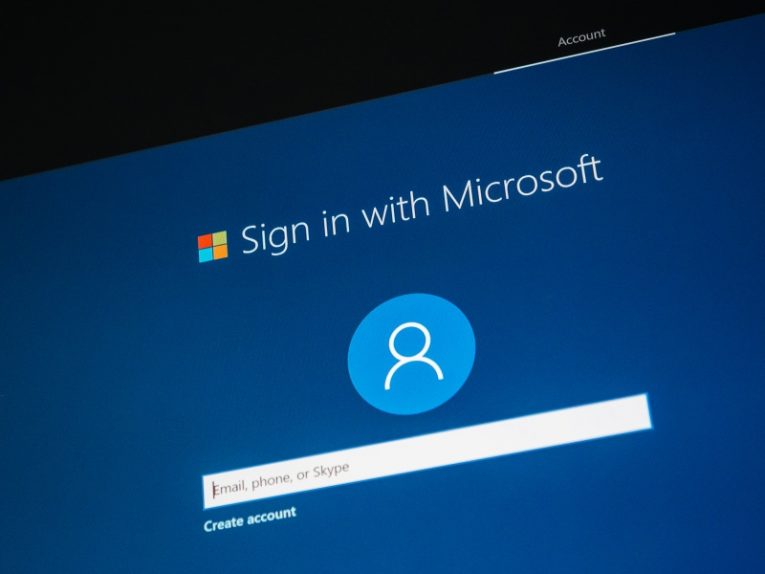
As instalações modernas do Windows têm várias maneiras de fazer login e várias opções de entrada para o prompt de login. A principal diferença de nível superior quando se trata de fazer login no sistema Windows é se você faz isso usando sua conta da Microsoft ou uma conta local do Windows.
Ao usar uma conta local, você pode obter acesso ao seu sistema operacional, área de trabalho e arquivos. No entanto, fazer login com uma conta da Microsoft permitirá que você use vários serviços e aplicativos da Microsoft integrados ao Windows 10.
Se em algum momento você não conseguir fazer login em sua conta do Windows, sugerimos que tente algumas das etapas a seguir para corrigir o problema.
-
Table of Contents
Certifique-se de que sua conexão com a Internet esteja ativa
Se estiver tentando fazer login no sistema usando a conta da Microsoft configurada, você precisará de uma conexão ativa com a Internet para fazer isso. Obviamente, ao usar uma conta que não está verificada e armazenada localmente, você precisará se conectar aos servidores da Microsoft para verificar suas credenciais.
Se você tiver um roteador, reinicie-o e tente conectar um dispositivo diferente para verificar se a conexão está ativa e, em seguida, tente fazer login novamente.
-
Tente uma reinicialização simples
De forma muito simples, reinicie o sistema usando o botão no gabinete ou o ícone "Power" na tela de login do Windows. Em alguns casos marginais, isso pode resolver o problema.
-
Execute o verificador de arquivos do sistema
O verificador de arquivos do sistema é uma ferramenta interna do Windows que pode cuidar de vários problemas diferentes com arquivos de sistema importantes. Se o seu sistema está tendo problemas de login, tente executar o verificador de arquivos do sistema - uma vez se a primeira verificação for limpa e duas vezes se você vir algum erro na primeira vez, para certificar-se de que foram corrigidos. Para executar a ferramenta, abra o menu Iniciar, digite "cmd" para abrir o aplicativo Prompt de Comando, inicie-o e digite "sfc / scannow" sem as aspas, pressione Enter e aguarde o término da verificação.
-
Reinstale o Windows completamente
Se tudo mais falhar, você pode considerar reinstalar o Windows do zero. Dependendo de sua preferência, você pode usar a função interna "Redefinir este PC" nas opções de recuperação do Windows 10 ou apenas fazer uma nova instalação usando uma unidade de mídia do Windows.





